iOS ainda não tem um equivalente de áudio para o Rolo da Câmera. Até que isso aconteça, a escolha de onde para partilhar a sua misto para baixo projetos do GarageBand pode torná-los um pouco complicado para acessar. É importante estar ciente das limitações de cada método, no caso de você precisar acessá-los em qualquer situação. Então, quando você mixar seu projeto GarageBand no seu dispositivo iOS, onde você deve colocá-lo?
Opção 1 - Envie para SoundCloud (ou o Facebook, ou o YouTube)
GarageBands menu Compartilhar.
- Tap the Share button in GarageBand.
- Choose SoundCloud - this will mix down your project and upload an .m4a file.
- Enter your SoundCloud login details.
Esta é uma grande solução, mas apenas se você sabe que você sempre terá Wi-Fi (ou 3G) de acesso. Este não é sempre o caso, no entanto, especialmente quando você está viajando, e quando desligada, suas mixagens permanecerá frustrantemente fora de alcance.
Opção 2 - Share via iTunes
Esta é uma opção útil, mas somente se você tem um Mac conectado ao seu dispositivo iOS.
- Tap the Share button in GarageBand
- Choose Share Song Via iTunes
- Tap the iTunes option - this will mix down your project and create an m4a file.
- The files appear in iTunes (on your Mac) in the File Sharing window (select your iOS device in iTunes and click the Apps tab).
- Save the file to your Mac.
- Add the file from your Mac to your iTunes music library and re-sync your iPad.
Opção 3 - Abra Na ...
Infelizmente, a atual versão do GarageBand não oferece aberto em outro aplicativo ... de seu botão Compartilhar. Aplicativos do iWork maçãs recentemente adicionado este, por isso certamente pode ser apenas uma questão de tempo? Mas, enquanto isso você pode acessar esta opção, escolhendo para Compartilhar Canção Via Mail:
- Tap the Share button in GarageBand.
- Choose Share Song Via Mail.
- Email the file to yourself.
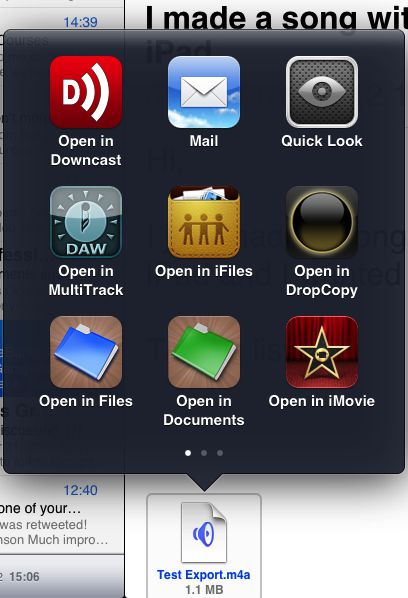
Toque e segure o anexo.
Em seu aplicativo Mail, encontrar o e-mail, em seguida, toque e segure o anexo do Aberto Na caixa de diálogo aparece. Várias opções estão aqui vale a pena considerar:
- Abra Em um leitor de podcast app como Downcast .
Abrindo sua música na entrada de ar.
- Aberto em um aplicativo editor de áudio como Hokusai ou TwistedWave .
AudioCopy em Onda torcida.
Essas opções exigem que você enviar e-mail para si mesmo enquanto arquivos online, porém, assim que se você estiver off-line (e sem acesso a um Mac) e quer se preparar mixdowns para reprodução, você só tem uma opção Compartilhar Canção Para o iMovie.
Canção Para Compartilhar o iMovie
- Toque no botão Compartilhar no GarageBand.
- Escolha Canção Para Compartilhar o iMovie.
- No projeto iMovie você pode adicionar fotos para dar o arquivo de áudio de uma identidade visual, mas lembre-se de redimensionar a ainda de seu comprimento padrão seis segundo para que você possa ouvir o seu arquivo inteiro de áudio!
- Compartilhar o projeto iMovie para o rolo da câmera
Compartilhando o projecto do iMovie para o Rolo da Câmera.
No aplicativo Fotos, você pode organizar seu áudio (que é agora de vídeo) em álbuns para facilitar a busca.
- Toque no botão Compartilhar no GarageBand.
- Aberto em um aplicativo editor de áudio como Hokusai ou TwistedWave .



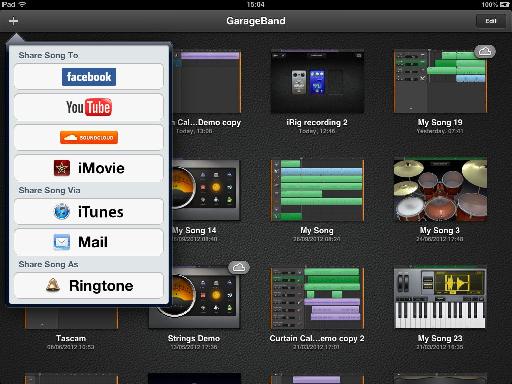
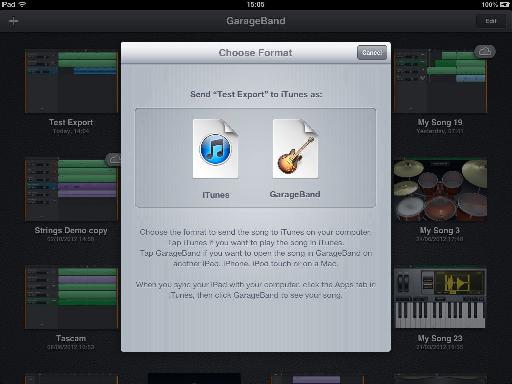
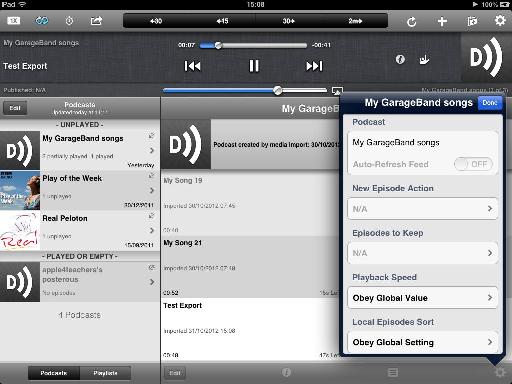
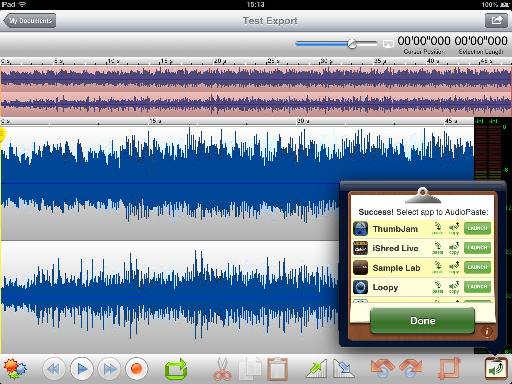
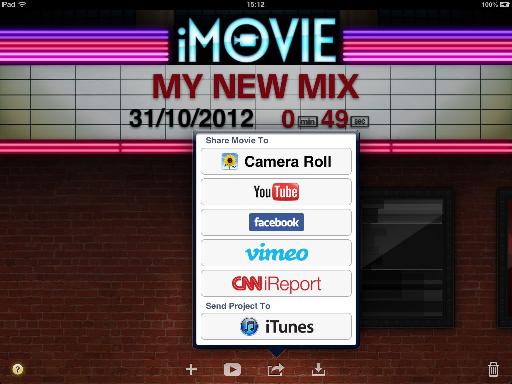
 © 2024 Ask.Audio
A NonLinear Educating Company
© 2024 Ask.Audio
A NonLinear Educating Company
Discussion
Want to join the discussion?
Create an account or login to get started!